Edge浏览器结束内部进程的方法
时间:2023-12-19 14:14:31作者:极光下载站人气:89
edge浏览器是一款便捷浏览器,在这款浏览器中,我们可以进行各种个性化设置,例如更改浏览器的主题、字体、缩放大小等。有的小伙伴在使用Edge浏览器的过程中想要将某些不需要的浏览器进程结束,但又不知道该怎么进行设置。其实很简单,我们只需要在Edge浏览器页面中打开“...”图标,然后在下拉列表中打开“更多工具”选项,再在子菜单列表中打开“浏览器任务管理器”选项,就能将不需要的进程进行关闭了。有的小伙伴可能不清楚具体的操作方法,接下来小编就来和大家分享一下Edge浏览器结束内部进程的方法。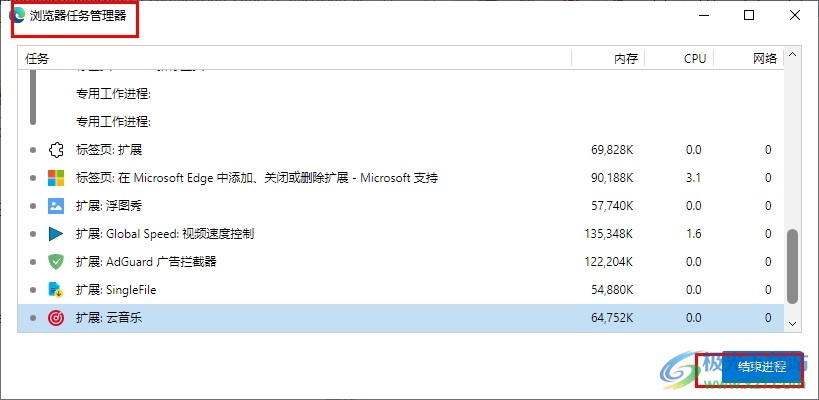
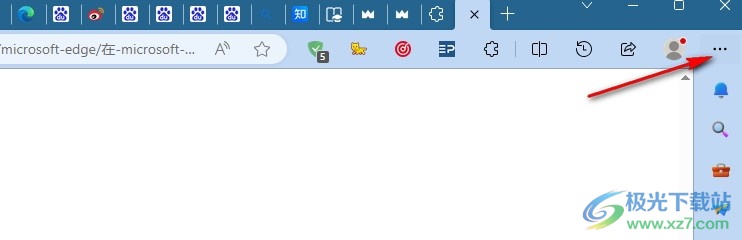
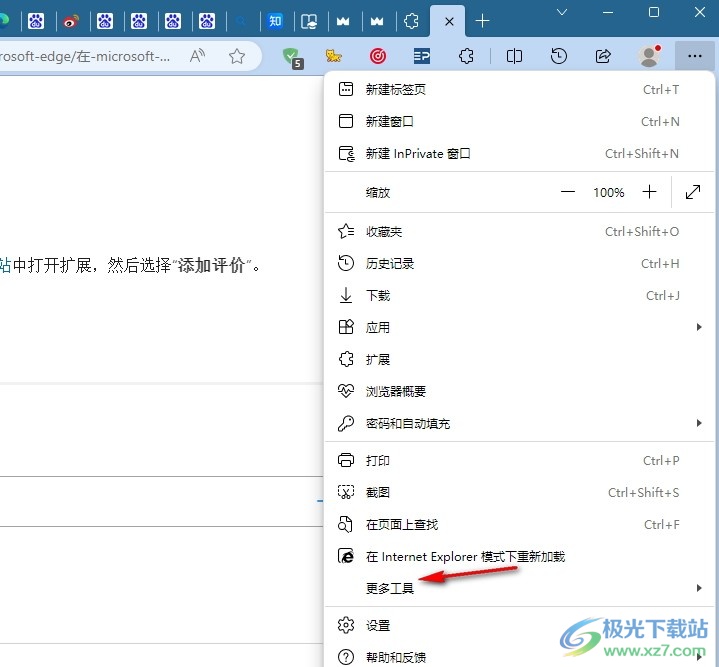
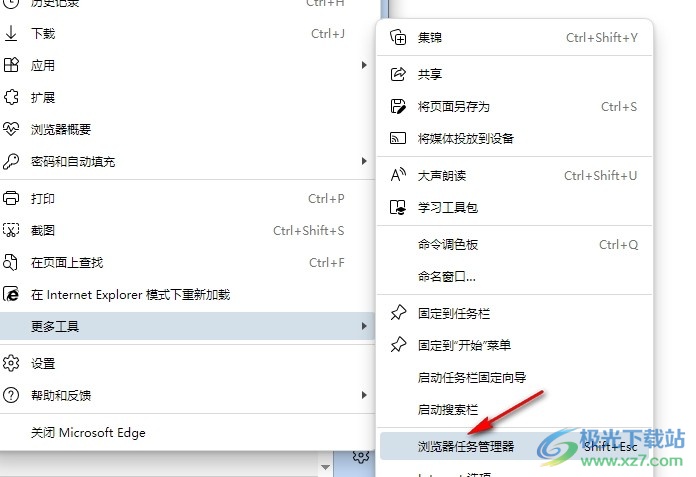
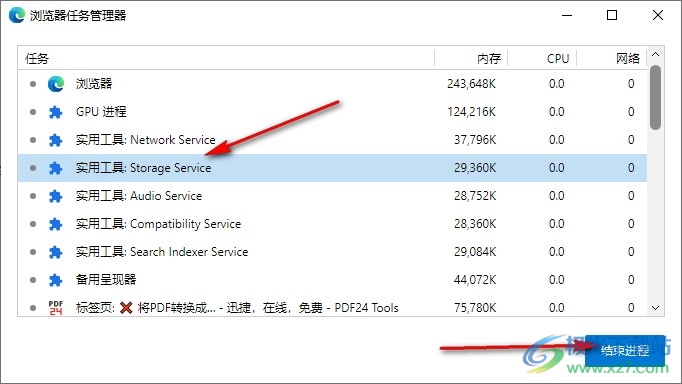
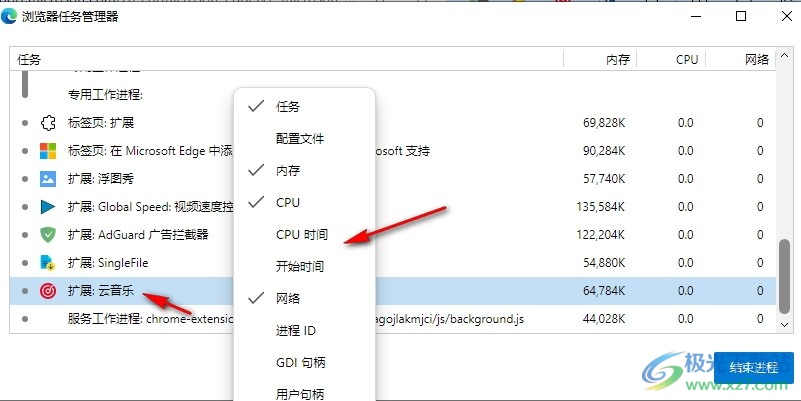
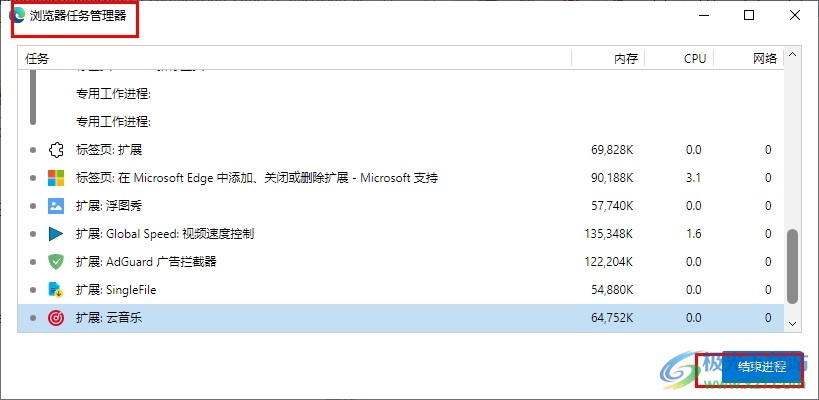
方法步骤
1、第一步,我们在电脑中打开Edge浏览器,然后在浏览器页面右上角打开“...”图标
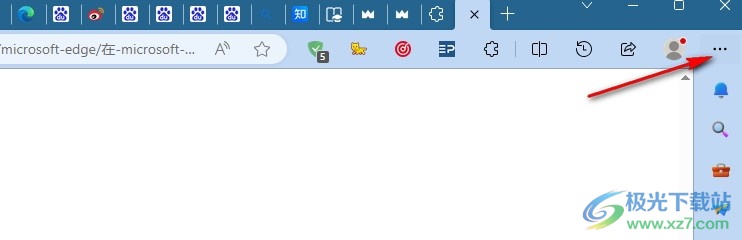
2、第二步,打开“...”图标之后,我们在下拉列表中再点击打开“更多工具”选项
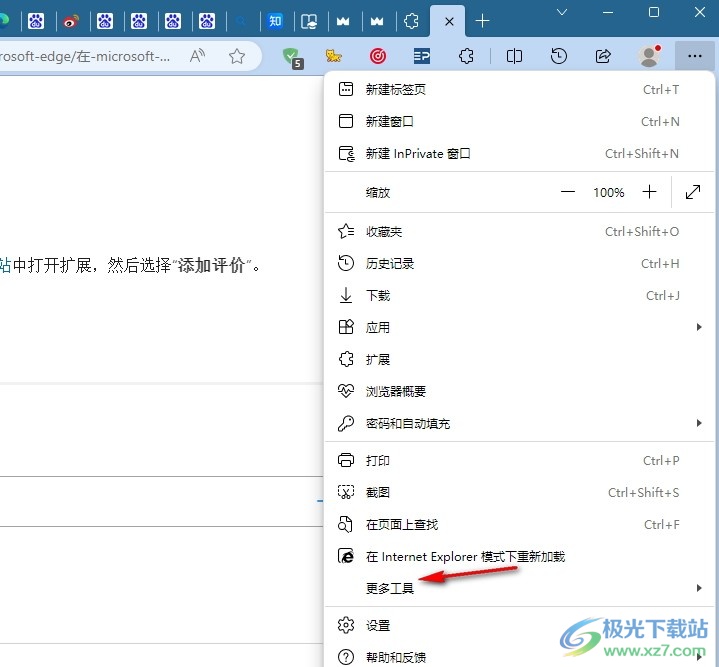
3、第三步,在更多工具的子菜单列表中我们点击打开“浏览器任务管理器”选项
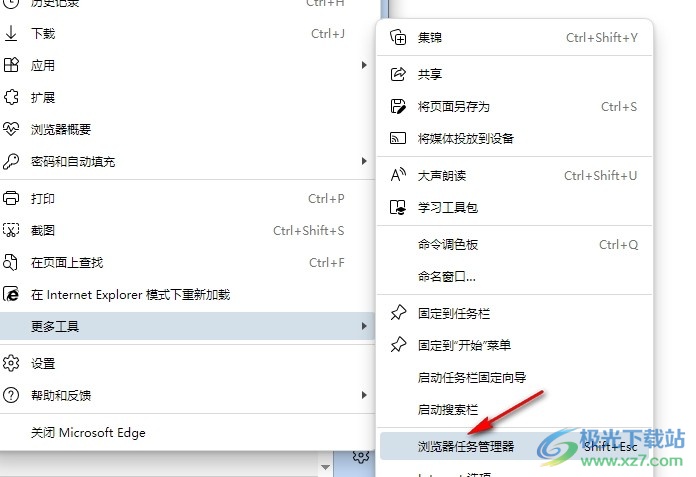
4、第四步,进入浏览器任务管理器页面之后,我们在该页面中点击需要结束的进程,然后点击结束进程选项即可
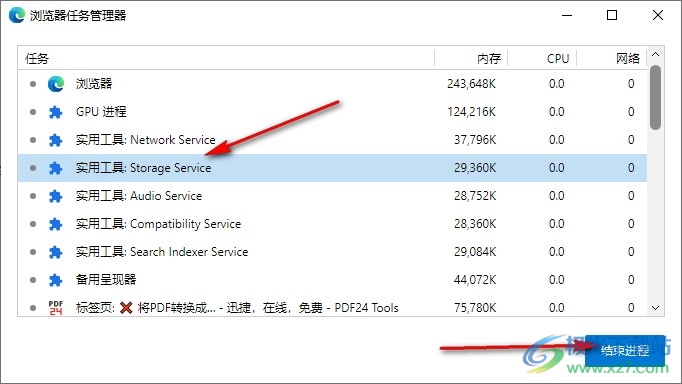
5、第五步,在该页面中我们右键单击一个进程,还可以在菜单列表中选择需要查看的数值内容
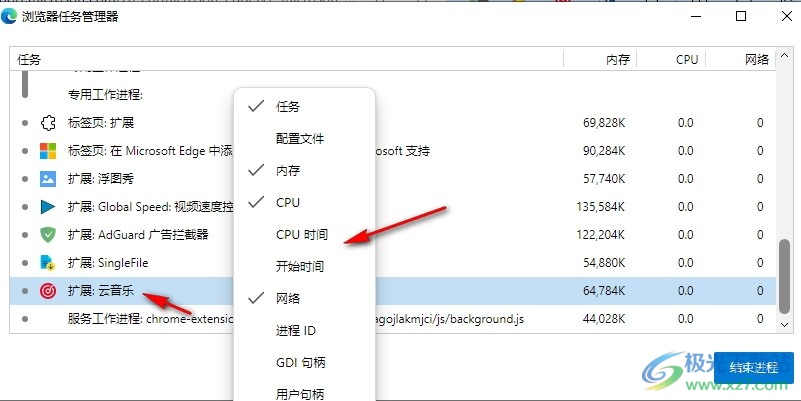
以上就是小编整理总结出的关于Edge浏览器结束内部进程的方法,我们在Edge浏览器右上角打开“...”图标,然后在下拉列表中打开“更多工具”选项,再打开“浏览器任务管理器”选项,接着在弹框中我们点击一个进程,再点击结束进程选项即可,感兴趣的小伙伴快去试试吧。

大小:324 MB版本:v127.0.2651.86环境:WinAll
- 进入下载
标签Edge浏览器结束内部进程,Edge浏览器
相关推荐
相关下载
热门阅览
- 1百度网盘分享密码暴力破解方法,怎么破解百度网盘加密链接
- 2keyshot6破解安装步骤-keyshot6破解安装教程
- 3apktool手机版使用教程-apktool使用方法
- 4mac版steam怎么设置中文 steam mac版设置中文教程
- 5抖音推荐怎么设置页面?抖音推荐界面重新设置教程
- 6电脑怎么开启VT 如何开启VT的详细教程!
- 7掌上英雄联盟怎么注销账号?掌上英雄联盟怎么退出登录
- 8rar文件怎么打开?如何打开rar格式文件
- 9掌上wegame怎么查别人战绩?掌上wegame怎么看别人英雄联盟战绩
- 10qq邮箱格式怎么写?qq邮箱格式是什么样的以及注册英文邮箱的方法
- 11怎么安装会声会影x7?会声会影x7安装教程
- 12Word文档中轻松实现两行对齐?word文档两行文字怎么对齐?
网友评论